アドセンスの自動広告を活用したい方へ

初心者でもわかるように設定方法を教えて欲しいな。
本記事では、このような疑問に答えます。
この記事を書いている かしわもち は、アフィリエイト歴14年のブロガーです。
今回は、収益アップが期待できるアドセンス自動広告の設定方法を解説します。
クリックできる目次
Googleアドセンスの自動広告とは?
アドセンス自動広告とは、高い収益が見込める位置に、広告を自動表示する仕組みです。
Googleに広告配信を全て任せることができるので、ユーザー側は初期設定をするだけで、後はコンテンツ作成に集中できます。
アドセンス自動広告の仕組み
アドセンス自動広告には、Googleの機械学習技術が最大限に活用されています。
ページ構成や既存の広告が認識され、実際の視認率やクリック率から学習しながら、アドセンス広告の配置が最適化されていきます。
ほぼ全てをGoogleにお任せできるので、ユーザー側は自動広告を導入するだけでOKです。
アドセンス自動広告のメリット
アドセンスの自動広告には、サイトやブログの運営者には嬉しいメリットがあります。
主なメリットは、次の2つです。
- 広告収益がアップする
- 広告配置で悩む必要がない
それぞれのメリットを確認してみましょう。
広告収益がアップする
1つ目は、自動広告の導入により平均で16%も広告収益がアップするということです。
自動広告では、機械学習を使って広告の視認率やクリック率を改善するので、現在より収益が下がるということはまずありません。
実際に当ブログで自動広告を導入した際も、ページRPMの向上が確認できました。
実際の効果はサイトごとに異なるので、まずは試してみるのがオススメです。
広告配置で悩む必要がない
2つ目は、アドセンス広告の配置で試行錯誤して悩む必要がなくなるということです。
既存の広告枠もきちんと認識され、ページに占めるアドセンス広告の表示割合が30%以下になるように自動で調整されます。
また、自動広告では全てGoogle側にお任せなのでポリシー違反になることもありません。
アドセンス自動広告のQ&A
アドセンス自動広告の理解を深めるために、よくある疑問をQ&A形式でまとめました。
- 広告が多くなりすぎませんか?
- デザインが崩れることはない?
- 収益が下がったらどうすれば?
Q.広告が多くなりすぎませんか?
A.広告の掲載率はアドセンス設定画面のスライドバーにて自由に調整できます。
広告を減らす際は、効果が低い広告枠から優先的に削除するため、広告掲載率を下げても99%以上の収益率を保つことが可能です。
また、先ほども紹介した通り、広告はページの30%以上にならないように配信されます。
Q.デザインが崩れることはない?
A.自動広告の配信場所は、自分のサイト上にどう表示されるかプレビューできます。
この際、広告の配信場所ごとに広告タイプを選択したり、配信を希望しない場所は非表示の設定をすることが可能です。
さらに、サイト/ブログ内の特定ページを選択して、自動広告を停止することもできます。
参考)AdSenseヘルプ サイトの自動広告設定をプレビューする
Q.収益が下がったらどうすれば?
A.自動広告は、アドセンス設定画面のONとOFFの切り替えで、すぐに無効にできます。
自動広告の設定時に、予め表示していた手動広告を消す必要もないので、無効にすれば元通りの状態に戻ります。
ほとんどの場合で収益が向上するので、まずは試してみることをオススメします。
アドセンス自動広告の設定方法
続いて、アドセンス自動広告を自分のサイト/ブログに設定する方法を解説します。
手順は、アドセンスの設定画面をクリックするだけの3ステップです。
- 自動広告をONにする
- 配信する広告タイプを選ぶ
- 広告表示の詳細を調整する
それぞれの手順を確認していきましょう。
1. 自動広告をONにする
アドセンスの設定画面にログインして、自動広告の設定をONにします。
>>アドセンス設定画面
左側のメニューバーから「≡→広告」と進んでいき、ドメインの横に表示される「鉛筆マーク(編集)」をクリックしてください。
その後、広告設定のプレビューで表示されるサイトの設定で、「自動広告をON(青色)」に設定すれば、自動広告が有効になります。
手動広告を設置してあれば、自動広告の専用タグの設置は不要になりました。
2. 配信する広告タイプを選ぶ
アドセンス自動広告で利用できる4種類の広告タイプから配信するものを選択します。
推奨する広告タイプの設定は次の通りです。
- ページ内広告:ON
- 関連コンテンツ:ON
- アンカー広告:OFF
- モバイル全画面広告:OFF
ページ内広告
ページ内広告は、記事中のコンテンツ部分に自然な形で表示されるネイティブ広告です。
最も稼いでくれる広告タイプなので、必ずONにしておきましょう。
関連コンテンツ
関連コンテンツは、スマホで広告と内部リンクが一緒に表示されるネイティブ広告です。
滞在時間とページビュー数の増加も見込める優れものなので、基本的にはON推奨です。
アンカー広告
アンカー広告は、スマホ画面の上端か下端に固定表示されるオーバーレイ広告です。
スクロールしても常に固定表示で、正直邪魔と感じてしまうのでOFFが推奨です。
モバイル全画面広告
全画面広告は、スマホ表示でページが読み込まれている間に全画面表示される広告です。
こちらも、ユーザーの利便性を大きく下げるので、基本的にはOFFが推奨です。
3. 広告表示の詳細を調整する
最後に、プレビュー画面や広告掲載率の設定で広告表示の詳細を調整していきましょう。
プレビュー画面で自動広告の表示位置を確認し、ユーザー体験を妨げるような箇所があれば、広告を非表示にします。
広告掲載率に関しては、収益が100%を保てる範囲内で、掲載率を下げてください。
アドセンス自動広告の効果的な使い方
アドセンス自動広告は、他の広告を補い、さらに収益を向上させる機能です。
基本的には、自動広告だけで使うのではなく、以下の広告との併用がオススメです。
手動広告と併用する
自動広告は、手動広告の場所も認識した上で、さらに最適な広告配置を探します。
実際は全て自動広告に任せると、広告の表示が無秩序になってしまうので、要所は手動広告で押さえておくようにします。
「既存の広告ユニットを最適化しますか?」はOFFにしておきましょう。
手動広告の最適な配置箇所は、「アドセンス広告の最適配置はコレだ!クリック率を劇的に上げる貼り方」で紹介しています。
関連記事 アドセンスの最適配置はこちら 続きを見る

クリック率を劇的にアップ!アドセンス広告の最適配置はコレだ!
ASP広告と併用する
アドセンスは、ASP広告と併用することで、全体としての収益を最大化できます。
購買意欲の高い読者はASP広告で拾い、それ以外はアドセンスで拾うという体制を作ります。次のようなASPを併用しましょう。
関連記事 オススメASPの詳細はこちら 続きを見る

アフィリエイトのASP5選【初心者が最初に登録するべき厳選おすすめ】
まとめ
今回はアドセンスの自動広告について、仕組みから設定方法や使い方まで解説しました。
記事のポイントをまとめます。
ポイント
- アドセンス自動広告とは、最適な位置に、広告を自動表示する仕組みです
- Googleの機械学習技術により、データから広告配置を最適化していきます
- 自動広告のメリットは、管理の手間がかからず、収益もアップすることです
- 自動広告をサイトやブログに設定する方法を、3ステップで解説しました
- 自動広告は、手動広告やASP広告と併用すると、さらに収益が向上します
Googleアドセンスの自動広告では、広告配置の観点から収益を最大化できます。
その収益化を支えるコンテンツ作りを、以下の書籍で学ぶことをオススメします。
以上、「アドセンス自動広告の設定方法」でした。


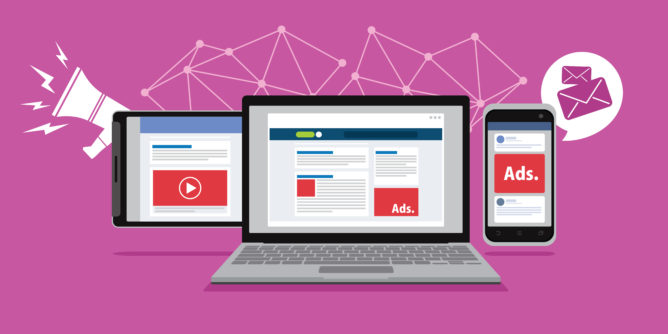
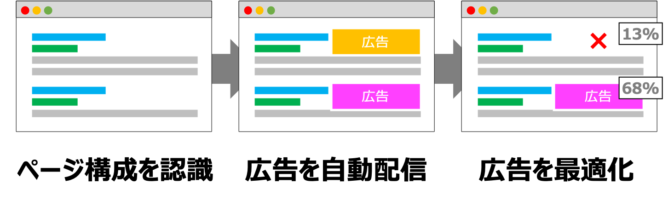
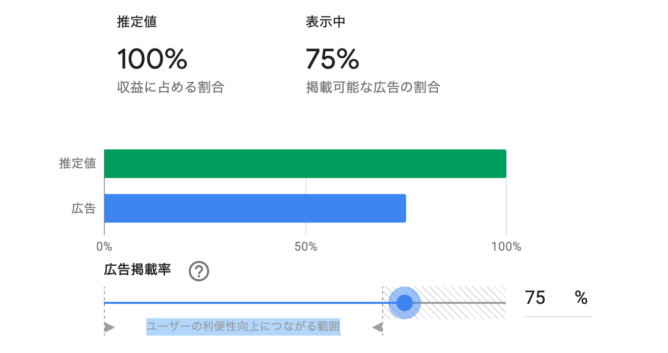
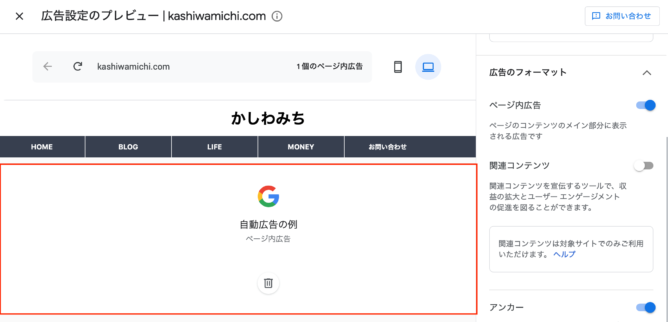
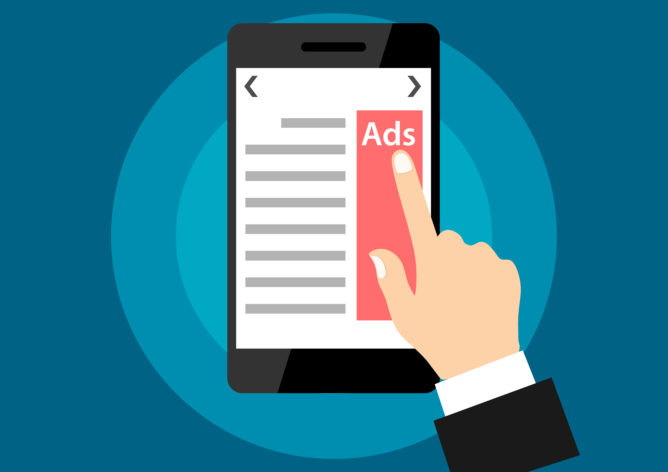
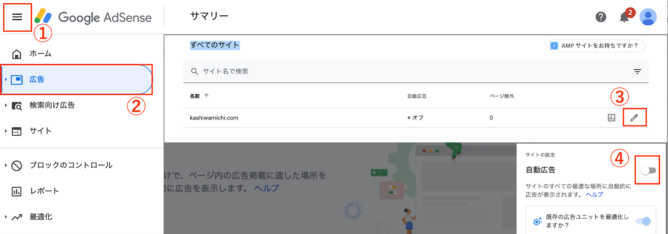
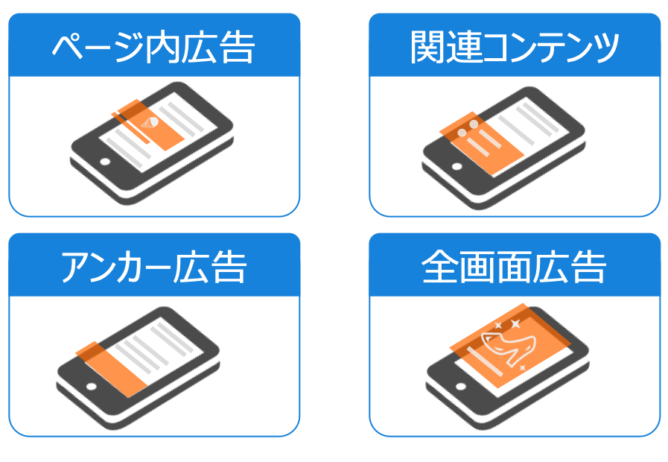
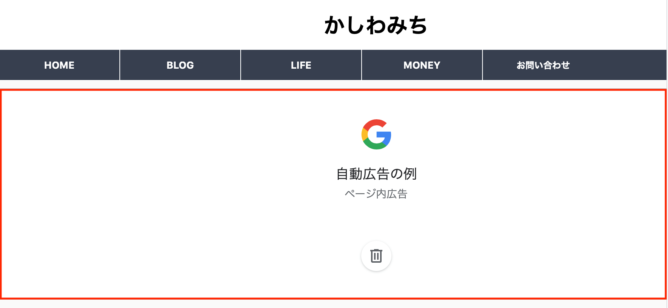
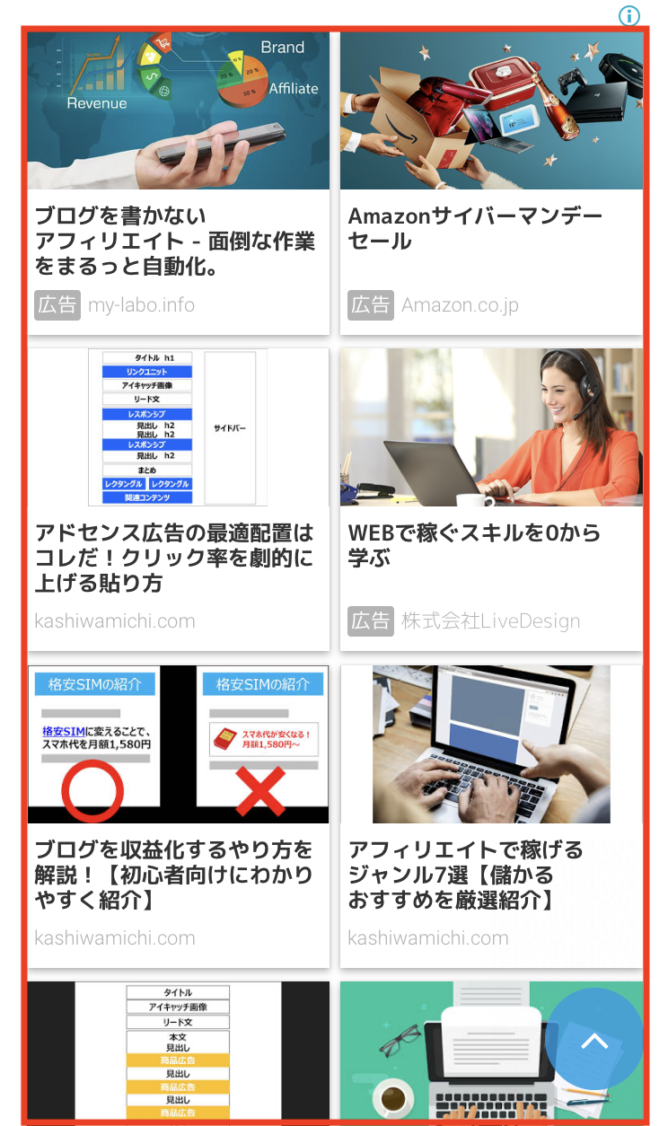
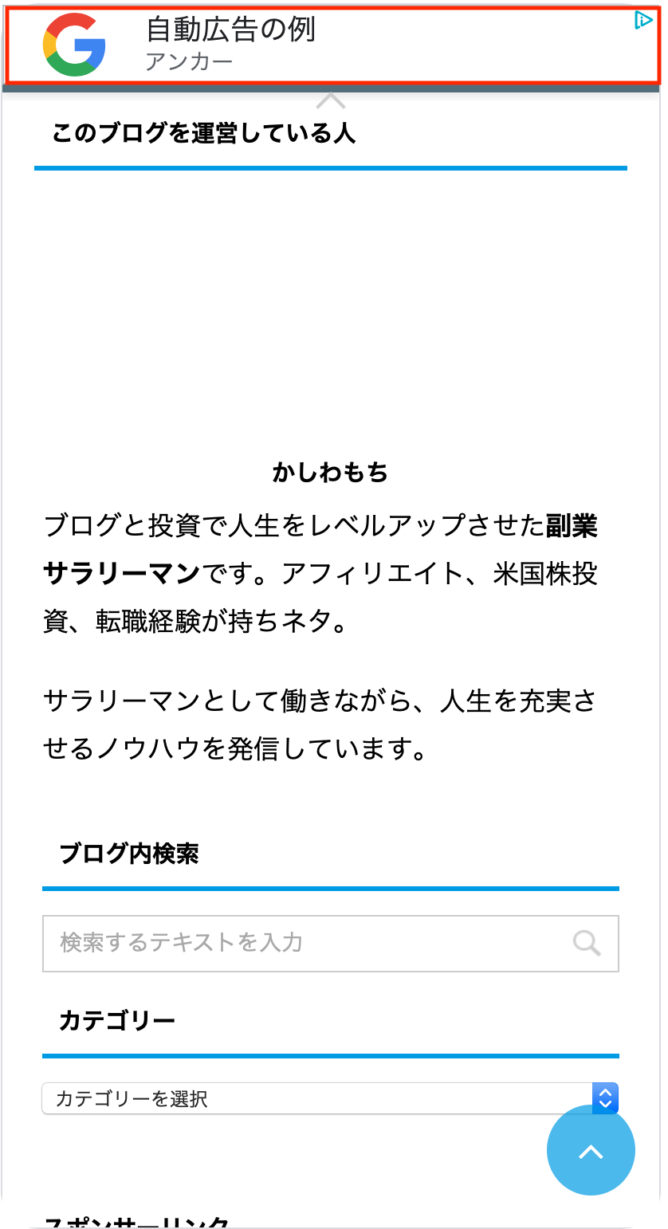
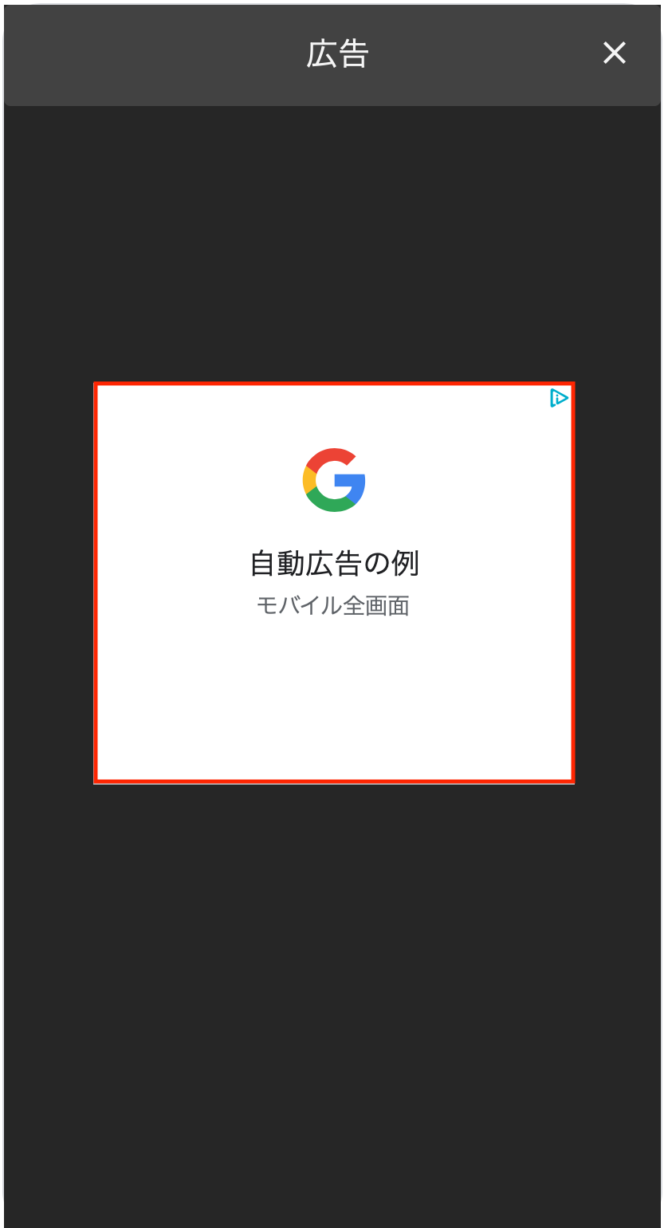
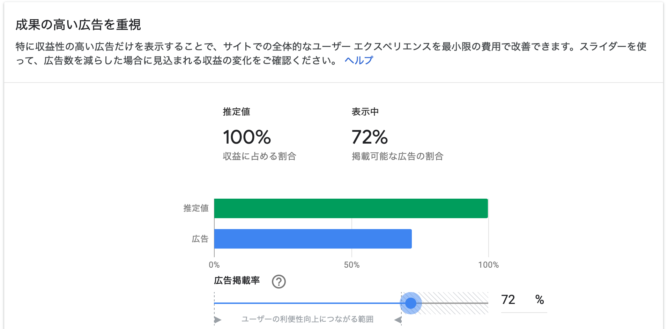
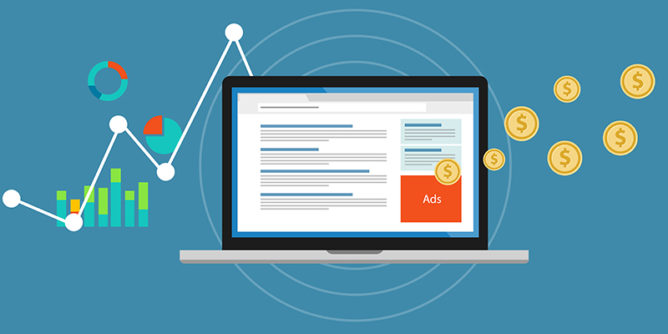
![Google AdSense マネタイズの教科書[完全版]](https://m.media-amazon.com/images/I/41Do-5YqjQL._SL500_.jpg)